Teknoloji mükemmel değil. PlayStation Network zaman zaman kapanır ve en sevdiğiniz oyunları oynamanıza engel olur, ancak bazen sorun sizin tarafınızda olabilir. Sorunu mümkün olan en iyi şekilde teşhis etmek için çevrimiçi bağlantınızda sorun gidermeniz gerektiğinde şunları yapabilirsiniz: bunu PS4 ayarlarından veya birkaç kabloyu çıkararak yapın (evet, eski "kapat, tekrar aç" yöntem).
Bu kılavuzda kullanılan ürünler
Yönlendiricinize bağlanın: Cat 7 Ethernet Kablosu (Amazon'da 10 $ 'dan itibaren)
PS4 ayarları aracılığıyla sorun giderme
- Ana ekrandan şuraya gidin: Ayarlar.
- Aşağı kaydırın Ağ.
- Seçiniz İnternet Bağlantısını Test Edin.
Bir sonraki ekrandan internet bağlantınızın, PlayStation Network oturum açmanın, NAT türünün ve bağlantı hızlarınızın durumunu görebileceksiniz. Yaşadığınız sorun PlayStation Network'te oturum açamamaksa, sorun şu olabilir: kesinti yaşamak. İnternet bağlantınız başarısız olduysa, tekrar bağlanmayı deneyebilirsiniz.
Wi-Fi ağına bağlanın
- Ana ekrandan şuraya gidin: Ayarlar.
- Aşağı kaydırın Ağ.
-
Seçiniz İnternet Bağlantısını Kurun.
 Kaynak: Android Central
Kaynak: Android Central - Birini seçin Wi-Fi kullan.
- Seçin Wi-Fi ağı ve girin Kablosuz ağ parolası istendiği gibi.
Bir Ethernet kablosu bağlayın
- Ana ekrandan şuraya gidin: Ayarlar.
- Aşağı kaydırın Ağ.
-
Seçiniz İnternet Bağlantısını Kurun.
 Kaynak: Android Central
Kaynak: Android Central -
Seçiniz LAN Kablosu Kullanın.
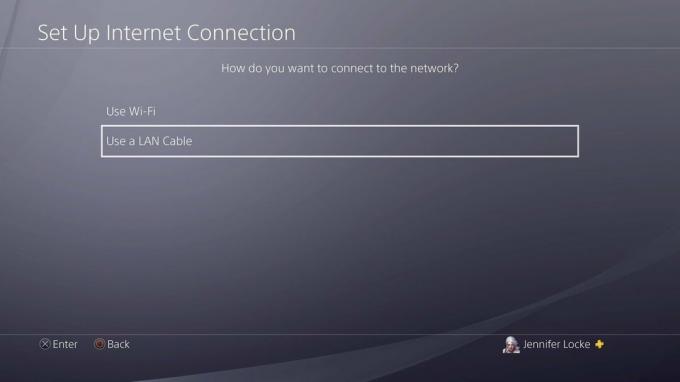 Kaynak: Android Central
Kaynak: Android Central - LAN kablosunu prize takın. PS4'ünüzün arkası ve yönlendirici.
PS4'ünüzü Güvenli Moddan yeniden başlatın
Konsolunuzu Wi-Fi'ye yeniden bağlayarak sorununuz çözülmediyse, PS4'ünüzü Güvenli Moddan yeniden başlatmayı deneyin.
- Konsolunuzu tamamen kapatın.
- Basın ve güç düğmesini basılı tutun duyana kadar iki bip sesi, biri bastığınızda ve diğeri birkaç saniye sonra.
- Bağlayın DualShock denetleyici ile PS4'ünüze USB kablosu.
- Basın PlayStation düğmesi konsolunuzu açmak ve Güvenli Mod'a erişmek için oyun kumandanızda.
-
Seçiniz PS4'ü yeniden başlatın.
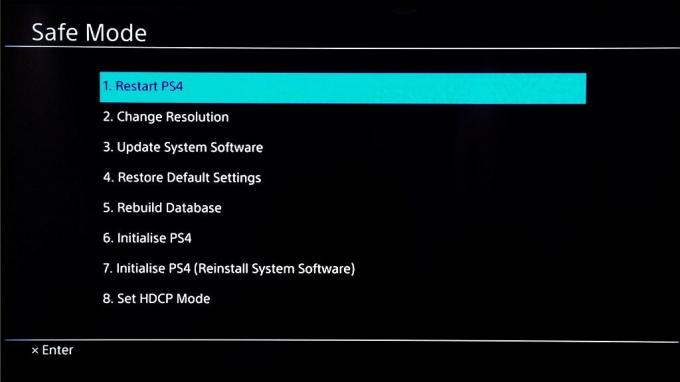 Kaynak: Android Central
Kaynak: Android Central
Yönlendiricinizi kapatıp açın
Eski güzel "fişini çekin ve tekrar takın." Cidden işe yarayabilir. Güç kablolarını PS4 konsolunuzdan ve internet yönlendiricinizi bulundukları prizlerden çıkarın, birkaç dakika bekleyin ve sonra tekrar takın.
PlayStation ile iletişime geçin
Her şey başarısız olursa ve PlayStation Network'ün çalıştığını biliyorsanız, iletişime geçmeniz gerekebilir. PlayStation Desteği.
Jennifer Locke
Jennifer Locke neredeyse hayatı boyunca video oyunları oynadı. Elinde bir kontrol cihazı yoksa, PlayStation ile ilgili her şeyi yazmakla meşgul. Yıldız Savaşları ve diğer garip şeylere takıntılı olduğunu Twitter'da bulabilirsiniz. @Hayalhanemersin.
